
文章图片

文章图片

文章图片

文章图片

文章图片

文章图片

文章图片
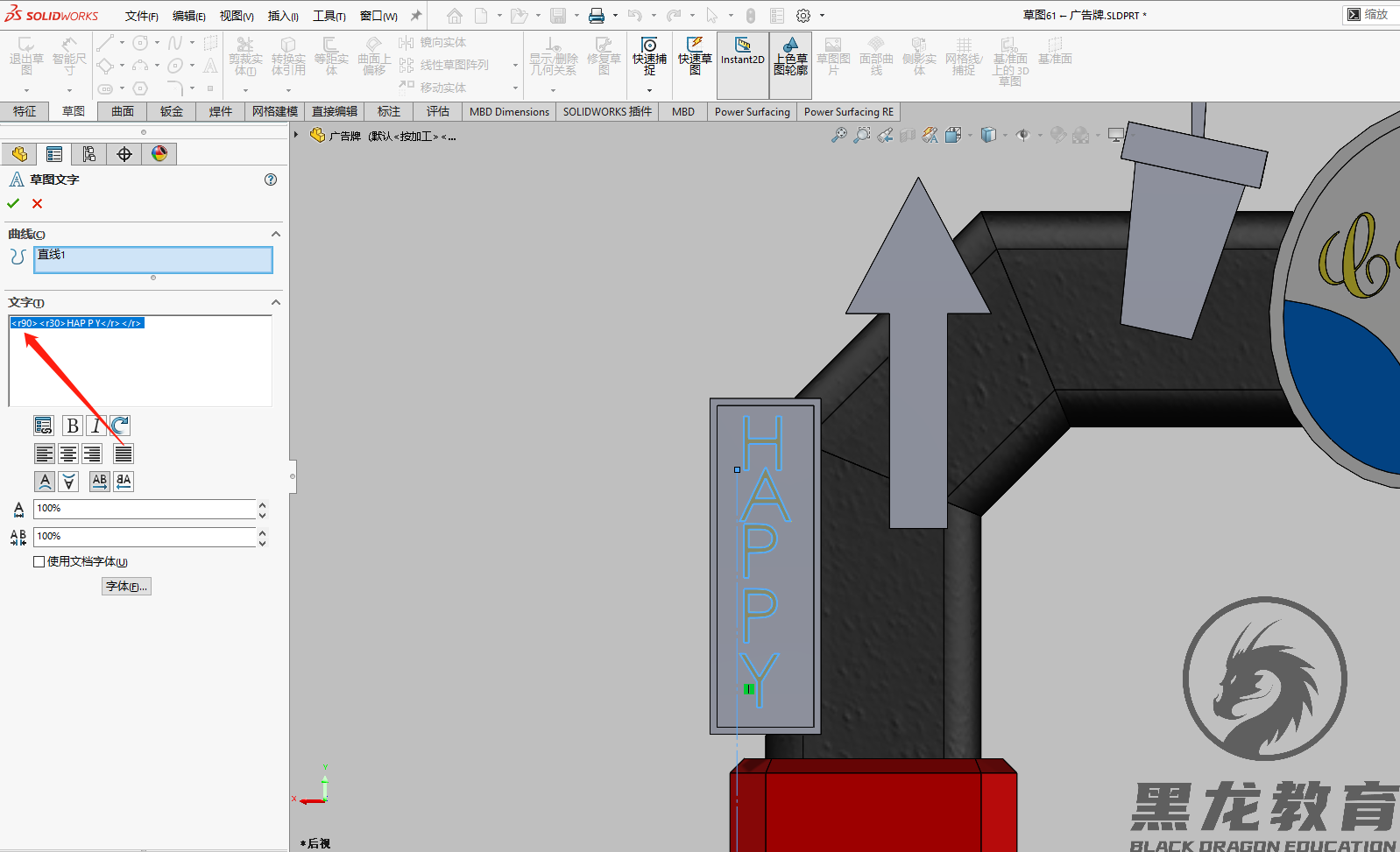
文章图片

文章图片

文章图片
【高通骁龙|用solidworks绘制一款广告牌】
文章图片

文章图片
主要用到焊件模块 , 装配模块 , routing插件
1.在前视基准面上草绘如下图形 , 作为后面焊件路径
2.找到焊件中的结构构件 , 选择iso标准方形管 , 大小30*30
3.拉伸一个凸台 , 大小如图所示 , 这里我使用了b样条曲线度数为3°
4.拉伸凸台 , 大小如下
5.抽壳命令 , 使用多厚度设定 , 背面厚度为3其他面为2
6.相似的操作 , 作出其他相同的图形
7.艺术文字效果 , 首先绘制一条样条曲线 , 在曲线上创建文字 , 设定文字的大小和字体 , 这里要注意 , 有些字体会因为曲线形变发生交错 , 要在交错的地方打空格或者调整曲线曲率保证字体不相交 。
8.在平面上划出2块区域作为修饰
9.再补充一些图形元素 , 然后用分割线命令分割红色方块
10.这里提供两种做方块上条纹的方法:1、扫描实体 , 整列3个 , 然后与方块做差集;2、扫描切除实体 , 提取切除后的曲面 , 阵列曲面 , 用曲面切除 。 两种方法都可以 , 我这里使用了第二种
11.曲面偏移0mm
12.整列偏移后的曲面
13.然后用曲面除料
14.竖版文字制作:选中字体后点击旋转按钮 , 在文字前面会有一个r30出现 , 把r30改为90即可
15.再丰富一些元素
16.镜像实体
17.先偏移外轮廓制作曲线 , 然后用曲线来阵列球体(曲线驱动的阵列)
18.用筋特征丰富奶茶的细节 , 可以适当缩放比例
19.搜索命令保存实体 , 此命令的作用是将一个多实体零件保存为装配体 , 这就是自上而下的设计
20.此零件已存为装配体 , 此时我们仍然可以直接编辑零件的方式来修改这个装配体(带父子关系)开启routing插件
相关经验推荐
- OPPO|不仅好看还耐用,OPPO A96历经六大测试关口,品质保障不用怕
- 显卡|AMD新一代显卡迎来升级:显存性能大涨,或采用6nm工艺
- 高通骁龙|从3699跌至1899,价格腰斩后的老旗舰,比千元机强大很多
- 天玑9000|OPPO Find X5获3C认证,最强天玑9000旗舰机型,高通仅剩一优势
- vivo NEX|vivo高端旗舰稳了,7英寸大屏+微云台2.0+骁龙8 Gen,年后发布!
- 笔记本|友商诚意十足,骁龙888Plus只卖1799元,还有五千大电池和1亿像素
- Google|谷歌推出首批适用于Windows系统的Android游戏
- 华为鸿蒙系统|蒙系统的那些卡片功能,也就是刚面世时候的噱头,用下来用处不大
- |分享我最喜欢的ColorOS 12功能,用了容易上瘾
- 一加科技|别不舍得花钱,这4款手机一步到位,用个3-5年没问题




![英雄联盟手游组团口令怎么获得?组团口令获取方法介绍[多图]](http://img1.jingyanla.com/220430/0421562022-0-lp.jpg)









